コントロールパネルの「システムの復元」を使って復元ポイントを事前に作成しておくと、パソコンの調子が悪くなった時に、復元ポイントを指定して、以前の状態に戻すことが可能になります。
復元ポイントの作成を有効にする
コントロールパネルの「システムとセキュリティ」→「セキュリティとメンテナンス」→「回復」で「高度な回復ツール」を開いて、「システムの復元の構成」をクリック。
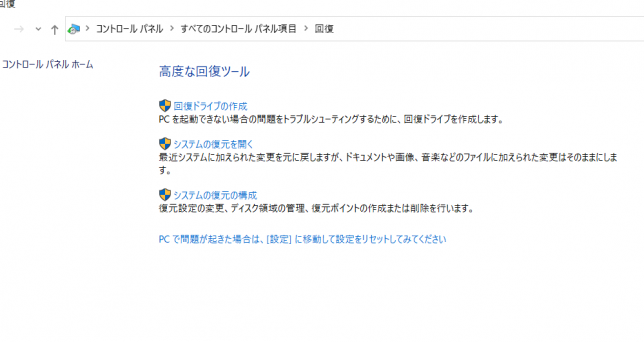
システムの「保護設定」「ローカルディスク(C システム)」の保護が「有効」になっていれば復元は構成済みであり、もし「無効」のときは「構成」をクリックします。
最後の画面で、「システムの保護を有効にする」をクリックして、復元ポイントの作成を有効にしてておきましょう。
復元ポイントでシステムを復元する
コントロールパネルの「システムとセキュリティ」→「セキュリティとメンテナンス」→「回復」で「高度な回復ツール」を開いて、「システムの復元を開く」をクリック。
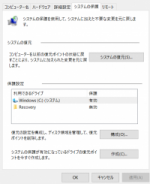
以前の復元ポイントを選択するために「別の復元ポイントを選択する」をクリックして、次に進みます。ここで復元ポイントの一覧が出ますので作成日を確認して任意の復元ポイントを選択します。
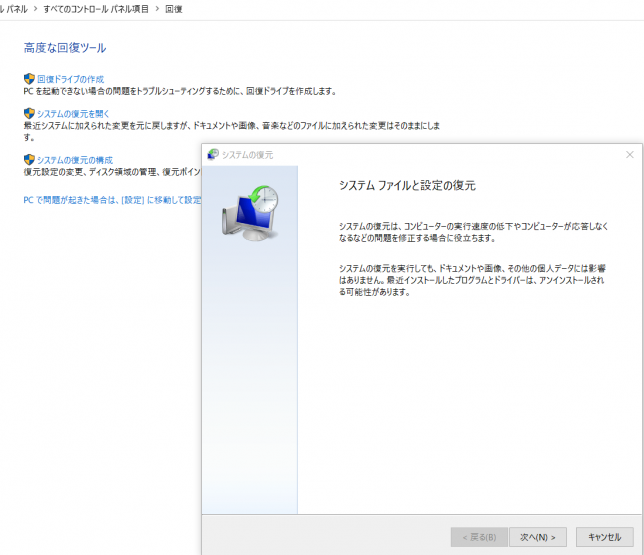
最終確認の画面で再インストールが必要なものを「影響を受けるプログラムの検出」で確認することができます。ここで、復元後に再インストールや削除が必要なアプリが表示されます。
「復元ポイントの確認」画面で問題がなければ、「完了」をクリックすると復元が開始され、再起動後に復元の完了メッセージが表示されます。
ただし、Windows10では初期設定で1日1回の自動作成が実行されているようですが、これもローカルドライブのみなので、それ以外のドライブは手動で作成しなければいけない状態に成っています。
